Pri práci na našich systémoch Windows 10 máme zvyčajne tendenciu otvárať rôzne okná tej istej aplikácie. Aj keď vám to môže uľahčiť prezeranie, hlavný panel sa začne tlačiť. Dobrá vec však je, že Windows 10 prichádza s možnosťou zoskupiť ikony na paneli úloh a je to zvyčajne predvolené nastavenie, takže okná podobných ikon by mali byť zoskupené automaticky. Niektorí používatelia však čelia problému, keď sa to pre nich nedeje.
Takže dnes v tomto príspevku vysvetlíme, ako zoskupiť podobné ikony na paneli úloh systému Windows 10 a ušetriť značné množstvo miesta na paneli úloh. Pozrime sa ako.
Postup 1: Používanie nastavení na paneli úloh
Krok 1: Kliknite pravým tlačidlom myši na ikonu Hlavný panel a vyberte Nastavenia na paneli úloh z ponuky.
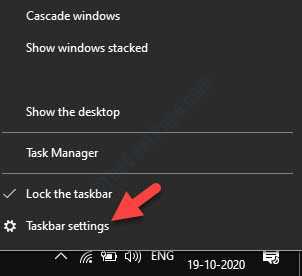
Krok 2: V nastavenie okna, prejdite na pravú stranu tably, rolujte nadol a pod Kombinujte tlačidlá na hlavnom paneli, nastavte pole na Štítky vždy skryť.
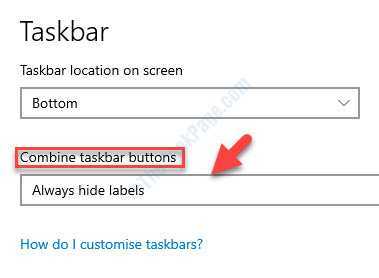
To vám pomôže zoskupiť podobné ikony na paneli úloh vo vašom počítači so systémom Windows 10.
Ak chcete, môžete tiež použiťKeď je panel úloh plný”, Ako je vysvetlené nižšie.
Existujú dve ďalšie možnosti:
- Keď je panel úloh plný - Môžete to použiť, keď máte otvorených veľa aplikácií a chcete ich skombinovať, aby ste ušetrili miesto.
- Nikdy - Výberom tejto možnosti sa aplikácie rozšíria so samostatnými ikonami pre každú z nich na paneli úloh a nebudú sa združovať do skupín napriek množstvu otvorených okien.
Ak však chcete vykonať zmeny na viac ako jednom počítači, môžete upraviť nastavenia databázy Registry, ako je uvedené nižšie.
Metóda 2: Vykonaním zmien v nastaveniach registra
Krok 1: Stlačte tlačidlo Win + R klávesy na klávesnici a otvoria sa Spustiť príkaz.
Krok 2: V Spustiť príkaz okno, napíš regedit a udrieť Zadajte otvoriť Editor registrov okno.

Krok 3: V Editor registrov okne prejdite na cestu nižšie:
HKEY_CURRENT_USER \ Software \ Microsoft \ Windows \ CurrentVersion \ Policies \ Explorer
Teraz choďte na pravú stranu okna a vyberte hodnotu DWORD Žiadne zoskupovanie úloh a udrieť Odstrániť.
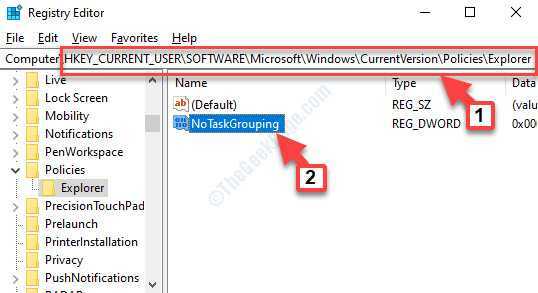
*Poznámka - Ak je pole Údaj hodnoty nastavené na 1, potom je zoskupenie ikony na hlavnom paneli zakázané.
To je všetko. Tieto metódy by vám mali pomôcť zoskupiť podobné ikony na paneli úloh systému Windows 10.


